| ||||||||||||||||||||
|
| ||||||||||||||||||||
ЧАСТО ЗАДАВАЕМЫЕ ВОПРОСЫ
Часто задаваемые вопросы с ответами о ГИАС "Экобезопасность"
1. Установка
1.1 Системные требования
Системные требования к серверу:
- процессор не ниже Intel Core2Duo,
- объем оперативной памяти не менее 2 Гб,
- объем свободного места на диске не менее 300 Мб,
- Windows 2000, Windows 2000 AS, Windows XP, Windows 2003 AS, Windows Vista, Windows 7,8,10.
Системные требования к рабочему месту эколога:
- процессор не ниже Pentium III,
- объем оперативной памяти не менее 256 Мб,
- объем свободного места на диске не менее 300 Мб,
- размер области экрана не менее 1024х768 точек,
- Windows XP SP2, Windows Vista, Windows 7,8,10.
В случае, если на компьютере установлена Windows XP SP I, то необходимо наличие установленного Windows Installer 3.1 и MS VS runtime libraries версии не ниже 9.0.
Установочные пакеты:
1.2 Как установить программу?
Помощь по установке ПК ГИАС "Экобезопасность" - скачать
2. Обновление
2.1 Опишите процедуру обновления ГИАС "Экобезопасность".
Помощь по обновлению ПК ГИАС "Экобезопасность" - скачать
3. Загрузка расчета платы из Excel
3.1 Просим сообщить: имеется ли в арсенале ПК ГИАС шаблон файла "Расчета платы" в формате EXCEL (для заполнения природопользователями). Если имеется, то просим его предоставить.
Для загрузки в ПК ГИАС "Экобезопасность" версии 5.0.2 результатов расчета платы в формате XLS подойдет любой макет ввода выполненный в Excel независимо от разработчика. ООО НПП "Авиаинструмент" не занимался разработкой собственного макета ввода расчета платы в Excel в виду отсутствия необходимости. Как показала практика, природопользователям удобнее производить расчет платы непосредственно в ПК "Русь" (разработан ООО НПП "Авиаинструмент" для юридических лиц), а органам управления, применяющим ПК ГИАС "Экобезопасность", удобнее принимать расчет платы, выполненный в ПК "Русь".
Возможность загрузки расчета платы, выполненной в Excel, реализована в ПК ГИАС "Экобезопасность" в версии 5.0.2.
Для того, чтобы загрузить в ПК ГИАС "Экобезопасность" результат расчета платы в формате XLS необходимо предварительно составить описание файла, выполненного в Excel. Подробно процедуру описания файла Вы можете изучить в помощи к модулю "Загрузка расчета платы из Excel" в ПК ГИАС "Экобезопасность". Для удобства пользователей в помощи к модулю "Загрузка расчета платы из Excel" имеются два готовых описания для загрузки наиболее часто употребляемых файлов в формате XLS:
- Описание для макета ввода расчета платы взятого из компьютерной справочной правовой системы КонсультантПлюс.
- Описание для макета ввода расчета платы разработанного ООО "БИТ Аэро-софт".
В случае загрузки в ПК ГИАС "Экобезопасность" версии 5.0.2 результатов расчета платы, выполненных в макетах ввода XLS отличных от вышеперечисленных, Вам необходимо составить описание файла макета ввода самостоятельно.
Обращаем Ваше внимание, что при загрузке в ПК ГИАС "Экобезопасность" расчетов платы выполненных в ПК "Русь" предусмотрен протокол проверки и загрузка разделов 1-4, а также форматно-логический контроль. Загрузка данных в ПК ГИАС "Экобезопасность" из других программ в формате XML предполагает, что форматно-логический контроль выполнен в программе сгенерировавшей XML-файл.
Загрузка файлов в формате XLS предполагает импорт в ПК ГИАС "Экобезопасность" только результатов расчета и не предусматривает загрузки разделов 1-4, а также не проходит проверку правильности расчетов, т.к. ООО НПП "Авиаинструмент" не несет ответственности за правильность разработки алгоритмов расчета, используемых в программах других разработчиков.
3.2 При загрузке "Расчета платы" в формате Excel не загружаются разделы 1-4 и соответственно нет протокола проверки, а он нужен. Под "Протоколом проверки" подразумевается проверка правильности расчетов разделов 1-4, а так же форматно-логический контроль.
"Протокол проверки" и загрузка разделов 1-4, а так же форматно-логический контроль предусмотрены при выгрузке данных расчета платы выполненных в ПК "Русь" (Программный комплекс «Русь» разработан ООО НПП "Авиаинструмент" для юридических лиц и предназначен для организации сбора, хранения, обработки информации в области охраны окружающей среды, экологической, промышленной безопасности). Данные из ПК "Русь" загружаются в ПК ГИАС "Экобезопасность". Загрузка данных в ПК ГИАС "Экобезопасность" из других программ в формате XML предполагает что, форматно-логический контроль выполнен в программе сгенерировавшей XML-файл. Загрузка в формате XLS предполагает импорт в ПК ГИАС «Экобезопасность» лишь результатов расчета и не предусматривает загрузки разделов 1-4, а так же не проходит проверку правильности расчетов. ООО НПП "Авиаинструмент" не несет ответственности за правильность разработки алгоритмов расчета, используемых в программах других разработчиков.
3.3 При загрузке расчета платы в формате XML в ПК ГИАС "Экобезопасность" версии 5.0.1. программа выдает ошибку о неверном формате.
В версию 5.0.2 ГИАС «Экобезопасность» введена дополнительная функция загрузки расчетов платы, выполненных в Excel, в том числе макетов ввода Exel не зависимо от разработчика. Данная функция находится в блоке «Администрирование платежей», модуль «Финансово-Экономический Анализ», пункт «Загрузка расчета платы из Excel».

Обращаем Ваше внимание на то, что раздел дерева задач "Загрузка расчета платы из Excel" доступен только в случае выбора субъекта РФ, а не природопользователя.
Перед началом загрузки данных из файла Excel (файл с расширением xls) необходимо внимательно изучить помощь, прицепленную к модулю "Загрузка расчета платы из Excel" и располагающуюся внутри самого модуля.
Загружать необходимо файл с расширением XLS (а не xml).
В версии 5.0.1 ГИАС «Экобезопасность» функция загрузки расчетов платы, выполненных в Excel, отсутствует.
3.4 Помощь по загрузке результатов расчета платы, выполненных в MS Excel.
Для загрузки в ПК ГИАС «Экобезопасность» версии 5.3 результатов расчета платы в формате XLS подойдет любой макет ввода, выполненный в Excel независимо от разработчика.
Возможность загрузки расчета платы, выполненной в Excel, реализована в ПК ГИАС «Экобезопасность» начиная с версии 5.0.2.
Для того, чтобы загрузить в ПК ГИАС «Экобезопасность» результат расчета платы в формате XLS(Excel) необходимо предварительно составить описание файла, выполненного в Excel. Подробно процедуру описания файла Вы можете изучить в помощи к модулю «Загрузка расчета платы из Excel» в ПК ГИАС-«Экобезопасность». Для удобства пользователей в помощи к модулю «Загрузка расчета платы из Excel» имеются три готовых описания для загрузки наиболее часто употребляемых файлов в формате XLS:
- Описание для макета ввода расчета платы взятого из компьютерной справочной правовой системы КонсультантПлюс.
- Описание для макета ввода расчета платы разработанного ООО «БИТ Аэро-софт».
- Описание для макета ввода расчета платы взятого из компьютерной справочной правовой системы Гарант.
В случае загрузки в ПК ГИАС-«Экобезопасность» результатов расчета платы, выполненных в макетах ввода XLS отличных от вышеперечисленных, Вам необходимо составить описание файла макета ввода самостоятельно.
Обращаем Ваше внимание, что при загрузке в ПК ГИАС-«Экобезопасность» расчетов платы выполненных в ПК "Русь" предусмотрен протокол проверки и загрузка разделов 1-4, а так же форматно-логический контроль. Загрузка данных в ПК ГИАС "Экобезопасность" из других программ в формате XML предполагает что, форматно-логический контроль выполнен в программе сгенерировавшей XML-файл.
Загрузка файлов в формате XLS предполагает импорт в ПК ГИАС «Экобезопасность» только результатов расчета и не предусматривает загрузки разделов 1-4, а так же не проходит проверку правильности расчетов, т.к. ООО НПП "Авиаинструмент" не несет ответственности за правильность разработки алгоритмов расчета, используемых в программах других разработчиков.
Функция загрузки находится в блоке «Администрирование платежей», модуль «Финансово-Экономический Анализ», пункт «Загрузка расчета платы из Excel».

Обращаем Ваше внимание на то, что раздел дерева задач "Загрузка расчета платы из Excel" доступен только в случае выбора субъекта РФ, а не природопользователя.
Загружать необходимо файл с расширением XLS.
В окне «Загрузка XLS. Расчет платы за НВОС» нажмите на кнопку «Загрузить». Выберите в списке нужное описание. Файлу «Forma_raschyeta_platy_so_spravochnikami.xls», который был Вам передан для бесплатной передачи юридическим лицам и индивидуальным предпринимателям соответствует третья строка.

В открывшемся окне выберите файл с расширением «xls», содержащий расчет платы. Если при загрузке на экране появится сообщение:

значит, данный файл не соответствует описанию. Либо при заполнении файла пользователь допустил ошибки. Проверить файл на правильность заполнения Вы можете только путем сравнения описания и файла xls.
Описания расположены в меню «Файл» под меню «Настройка»

Если
«xls»файл успешно загрузился в ПК ГИАС, но после
загрузки в окне «Загрузка XLS. Расчет платы за
НВОС» имеются поля, наименование которых окрашено в красный
цвет, Вам необходимо проверить правильность заполнения данных полей в
«xls» файле. Для открытия «xls»
файла из окна загрузки предназначена кнопка «Открыть
файл» 

После внесения изменений в «xls» файл, Вам необходимо загрузить его заново. После загрузки файла необходимо нажать кнопку «Контроль». Если ошибок не обнаружено, необходимо нажать кнопку «Импорт», после чего произойдет перенос данных в лицевой счет.
3.5 В ПК ГИАС были загруженные данные по расчету платы. Данные не попадают в "Лицевой счет природопользователя".
Для того, чтобы данные из блока "Расчет платы", попали в "Лицевой счет", Вам необходимо начислить плату. Начисление можно осуществить:
- Из модуля "Лицевой счет природопользователя", через меню "Сервис", "Начислить плату":
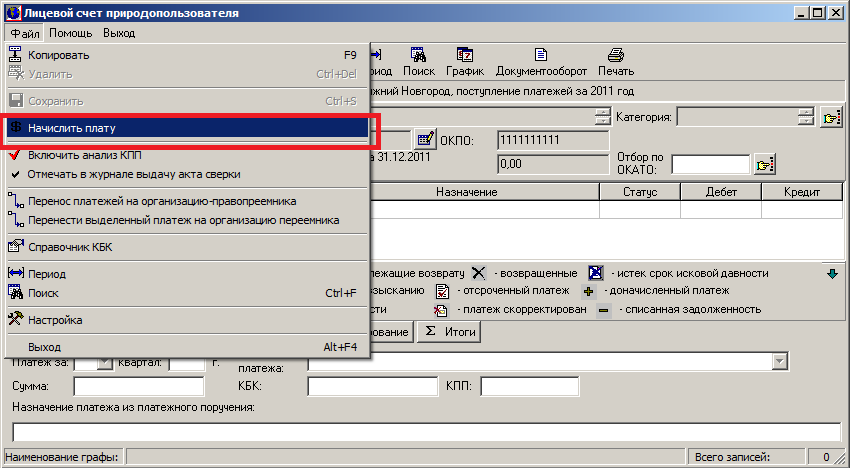
- Из модуля "Начисление платы за негативное воздействие на окружающую среду" ", с помощью кнопки "начислить" или через меню "Файл", "Начислить плату":
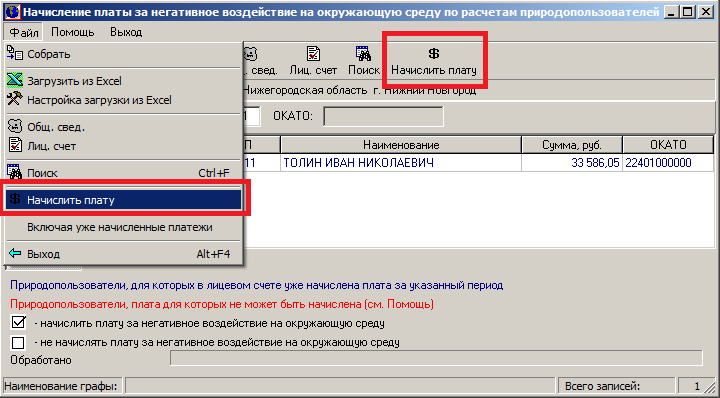
После того как плата будет начислена, данные будут отображены в Лицевом счете природопользователя.
4. Блок «Водопотребление и водоотведение»
4.1 Необходимо предусмотреть ввод в качестве исходных данных для расчёта не часы, а уже утверждённую величину годового расхода сточных вод (м3/год).
Программный коплекс реализован в соответствии с действующей нормативной документацией. Согласно приложению к форме разрешения на сброс загрязняющих веществ в окружающую среду, утвержденный расход сточных и (или) дренажных вод указывается в м3/час.

4.2 Просим предусмотреть в программном продукте и функцию автоматической разбивки по кварталам, и возможность внесения данных вручную с дальнейшим сохранением их в программе.
В блоке «Расчет платы за негативное воздействие на окружающую среду» в разделе 3 «Сбросы загрязняющих веществ в водные объекты» предусмотрен как автоматический пересчет данных, пропорционально периодам действия разрешения, так и ручное их занесение. Соответственно, какое количество массы сброса Вы укажите, то и будет участвовать в расчете размера платы за негативное воздействие на окружающую среду.

Для автоматического пересчета расчетной массы в кварталы выделите ячейку «Разрешенный сброс ЗВ т/год», нажмите правую кнопку мышки и из предложенного меню выберите «Пересчет расчетной массы в кварталы».

Убедительная просьба перед началом работы ознакомиться с «Руководством пользователя», в котором данная процедура изложена очень подробно.
5. Блок «Отходы производства и потребления»
5.1 Обязательно ли заполнение регистрационных данных по предприятиям для выполнения выгрузки 2-тп (отходы), которые должны быть предоставлены на федеральный уровень.
Да, наличие регистрационных данных по предприятиям для выполнения выгрузки отчетов на федеральный уровень обязательно. Проверить правильность заполнения необходимой информации юридическим лицом можно в окне «Предоставление данных по форме № 2-тп(отходы) на федеральный уровень» по кнопке «Контроль»


Отчеты, представленные с ошибками будут выделены красным. Перечень ошибок по выбранному отчету приводится в окне "Ошибки".
Более подробную информацию смотрите в помощи к данному окну.

6. Блок «Администрирование платы за негативное воздействие на окружающую среду»
6.1 Как перенести плательщиков в список природопользователей, расположенный в области "Природопользователи".
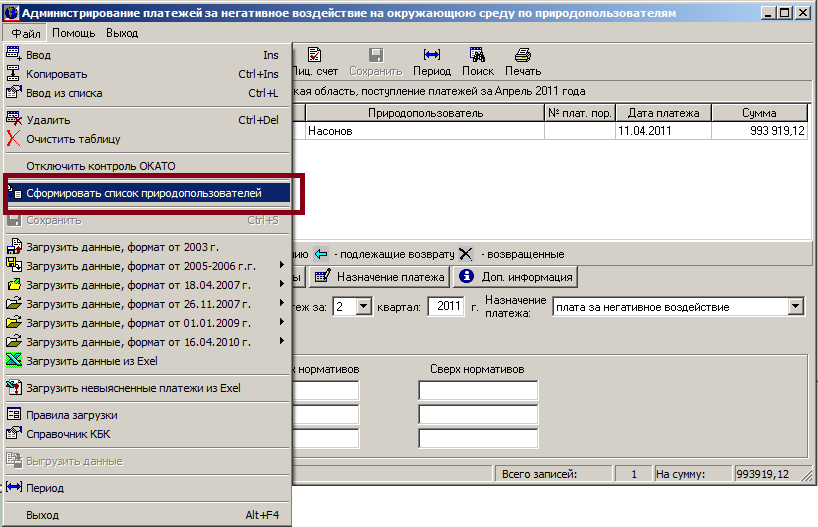
6.2 Рекомендации по работе в ПК ГИАС «Экобезопасность» после загрузки данных из СЭД и формирования списка природопользователей.
При формировании списка природопользователей по данным из СЭД идет автоматическая привязка природопользователя к региону - области/округу/краю. Признаком привязки предприятия к субъекту РФ является заполненное поле «Субъекты РФ».

В сформированном списке природопользователей также будет отсутствовать структурное деление предприятий, имеющих филиалы или подразделения.
Для работы в ПК ГИАС «Экобезопасность», в том числе регистрации объектов негативного воздействия необходимо после формирования списка природопользователей, на основании информации о поступлении платежей, предоставляемой УФК, выполнить перенос предприятия на тот уровень, где оно расположено, т.е. с уровня округа на населенный пункт (город, район). А также произвести структурное деление по предприятиям, имеющим сложную структуру, с учетом кодировки подразделений.
Привязка предприятия к населенному пункту.
Приводим 2 варианта переноса предприятия с уровня округа на населенный пункт (город, район). Вы можете воспользоваться одним из предложенных вариантов. Прим. В качестве примера рассмотрен Ханты-Мансийский Автономный округ.
1 вариант:
1. В дереве субъектов выделить Ханты-Мансийский Автономный округ, в дереве природопользователей выделить предприятие.

2. По кнопке «Данные» открыть окно «Данные природопользователя».


Выбрать закладку «Регионы»

3. По кнопке открыть окно «Выбор регионов»

3.1. Удаление привязки предприятия к Ханты-Мансийскому Автономному округу:
В левой части окна «Выбор регионов» выделить «Ханты-Мансийский Автономный округ» и с помощью кнопки удалить строку из левой части окна.

3.2. Привязка предприятия к г. Ханты-Мансийск:
В правой части окна «Выбор регионов» выбрать г. Ханты-Мансийск и с помощью кнопки осуществить перенос данного субъекта РФ в левую часть окна.

Подтвердить перенос кнопкой ОК.
В окне «Данные природопользователя» на закладке «Регионы» появится строка с выбранным регионом. Нажмите кнопку ОК.

4. После привязки предприятия внизу экрана в поле «Субъекты РФ» будет отображен выбранный регион: Ханты-Мансийский Автономный округ г. Ханты-Мансийск.

2 вариант:
1. В дереве субъектов выделить Ханты-Мансийский Автономный округ, в дереве природопользователей выделить предприятие.

2. Удерживая правую кнопку мыши на выбранном предприятии поместить его на г. Ханты-Мансийск.

Внизу экрана в поле «Субъекты РФ» будут отображены следующие регионы: - Ханты-Мансийский Автономный округ; - Ханты-Мансийский Автономный округ г. Ханты-Мансийск.

3. Удалить Ханты-Мансийский Автономный округ, см. п. 3.1 варианта 1.
Более подробную информацию по осуществлению привязки предприятия к субъекту РФ Вы можете найти в помощи к ПК ГИАС: меню «Помощь – Руководство пользователя» на первом экране программы.
Обращаем внимание, что в блоке «Администрирование платы за негативное воздействие на окружающую среду» можно работать, не зависимо от того, выполнена привязка предприятий к субъекту РФ (город, район) или нет.
Структурное деление предприятия, имеющего сложную структуру.
Подробное описание добавления филиалов/подразделений к предприятию, имеющему сложную структуру, а также присвоение кодов в ПК ГИАС «Экобезопасность» для вновь введенных подразделений Вы можете найти в помощи к программе: меню «Помощь – Руководство пользователя – Добавление предприятия (природопользователя), имеющего сложную структуру, п. 3 «Ввести подразделения/промплощадки».

6.3 В каком разделе формируется форма УТЭ-АПЛ.
Форма УТЭ АПЛ «Информация о поступлении платы за негативное воздействие на окружающую среду» формируется в Блоке «Администрирование платы за негативное воздействие на окружающую среду», блок «Финансово-экономического анализа», раздел «Администрирование платежей за негативное воздействие на окружающую среду по природопользователям».

Откройте раздел «Администрирование платежей за негативное воздействие на окружающую среду по природопользователям». Выберите кнопку «Печать», раздел «форма УТЭ АПЛ».

В появившемся окне «Выбор периода» выберите необходимый отчетный период.

Формируется печатная форма по информации о поступлении платы за негативное воздействие на окружающую среду за определенный период.

6.4 Где можно посмотреть выданные акты сверки.
Установите курсор на нужный регион.
Обращаем Ваше внимание, что модуль «Журнал регистрации выданных актов сверки» активен только при условии, что выбран регион, а не природопользователь.
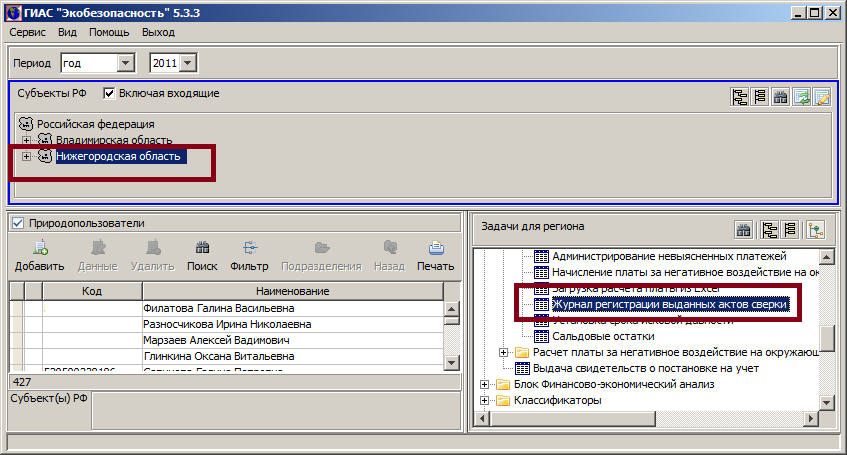 Записи,
о
выданных актах сверки появляются в данном журнале в момент
формирования акта сверки в "Лицевом счете
природопользователя". Дополнительных
действий по формированию "Журнала регистрации выданных актов сверки"
выполнять
ненужно. В журнале необходимо установить период, за который Вы
желаете просмотреть выданные акты. Если Вы не можете найти запись по
акту
сверки какого-либо природопользователя откройте модуль
"Лицевой
счет природопользователя", зайдите в меню «Файл»
подменю «Отмечать в журнале
выдачу акта сверки» и
проверьте наличие
«галочки» рядом с названием пункта меню. Данная
галочка установлена по
умолчанию, но может быть снята при работе в ПК.
Записи,
о
выданных актах сверки появляются в данном журнале в момент
формирования акта сверки в "Лицевом счете
природопользователя". Дополнительных
действий по формированию "Журнала регистрации выданных актов сверки"
выполнять
ненужно. В журнале необходимо установить период, за который Вы
желаете просмотреть выданные акты. Если Вы не можете найти запись по
акту
сверки какого-либо природопользователя откройте модуль
"Лицевой
счет природопользователя", зайдите в меню «Файл»
подменю «Отмечать в журнале
выдачу акта сверки» и
проверьте наличие
«галочки» рядом с названием пункта меню. Данная
галочка установлена по
умолчанию, но может быть снята при работе в ПК.
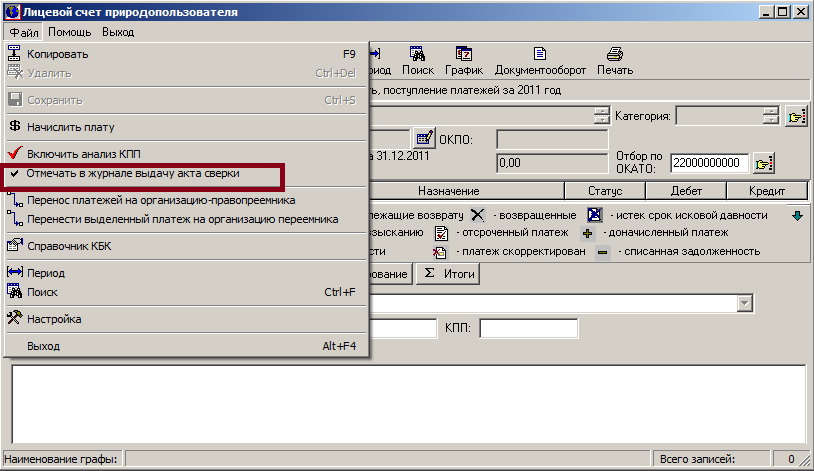
6.5 Как повторно выгрузить уведомление.
Для
повторной выгрузки
уже
сформированного уведомления необходимо снять статус "сформировано
уведомление"( ) со строки с уже выгруженным
уведомлением.
Воспользуйтесь функцией "Очистить статус "сформировано уведомление".
Данная функция расположена в меню «Файл»
модуля
"Администрирование
невыясненных платежей".
) со строки с уже выгруженным
уведомлением.
Воспользуйтесь функцией "Очистить статус "сформировано уведомление".
Данная функция расположена в меню «Файл»
модуля
"Администрирование
невыясненных платежей".
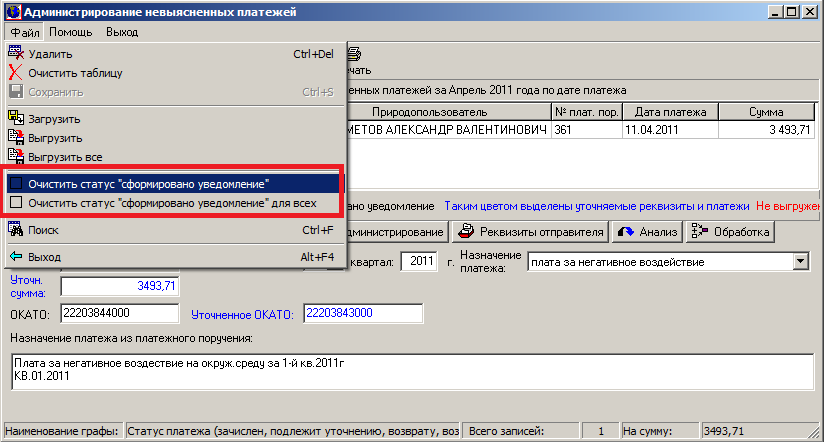
Обращаем Ваше внимание, что функция "Очистить статус "сформировано уведомление" предназначена для очистки статуса «сформировано уведомление»(
 ) для
одного уведомления. Если
Вам необходимо очистить статус у всех выгруженных уведомлений в рамках
выбранного периода, воспользуйтесь функцией "Очистить
статус "сформировано уведомление" для всех". После того,
как статус
"сформировано уведомление"(
) для
одного уведомления. Если
Вам необходимо очистить статус у всех выгруженных уведомлений в рамках
выбранного периода, воспользуйтесь функцией "Очистить
статус "сформировано уведомление" для всех". После того,
как статус
"сформировано уведомление"( )
будет снят, у Вас появится
возможность
выгрузить данное уведомление
повторно.
)
будет снят, у Вас появится
возможность
выгрузить данное уведомление
повторно.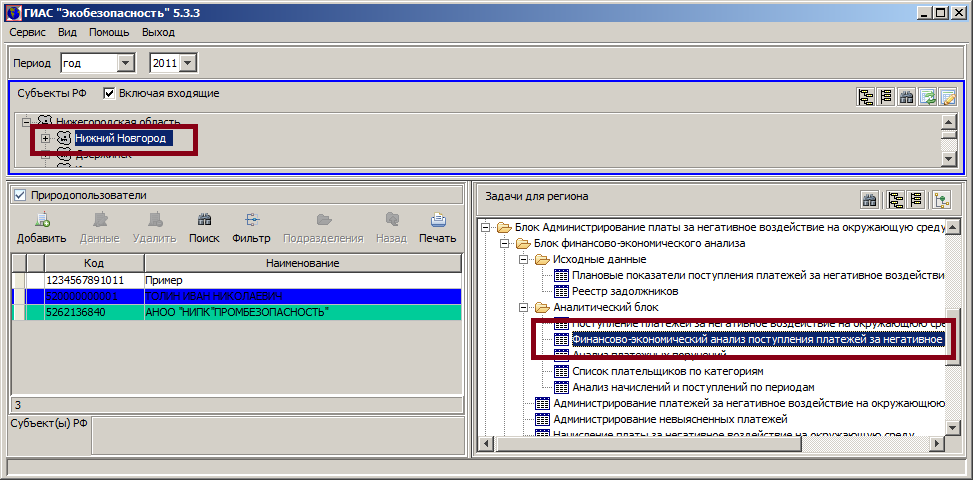
На экране появится окно «Финансово-экономический анализ поступления платежей за негативное воздействие на окружающую среду». Нажмите кнопку «Печать», выберите пункт «Отчет о выполнении плановых показателей».
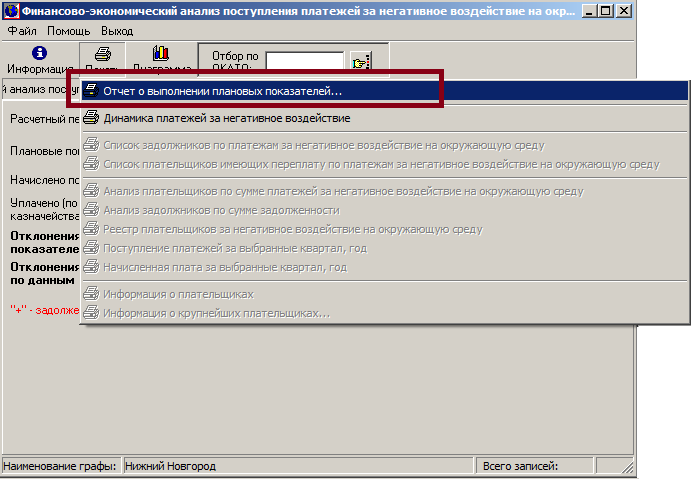
«Отчет о выполнении плановых показателей» входят данные о начисленных платежах. Обращаем Ваше внимание, что данный отчет формируется на основании данных, заполненных в пункте дерева задач «Лицевой счет природопользователя». Для заполнения данных в пункте дерева задач «Лицевой счет природопользователя»:
Установите курсор на регион, в котором располагается предприятие, выберите предприятие, зайдите в модуль «Лицевой счет природопользователя» как показано на рисунке ниже.
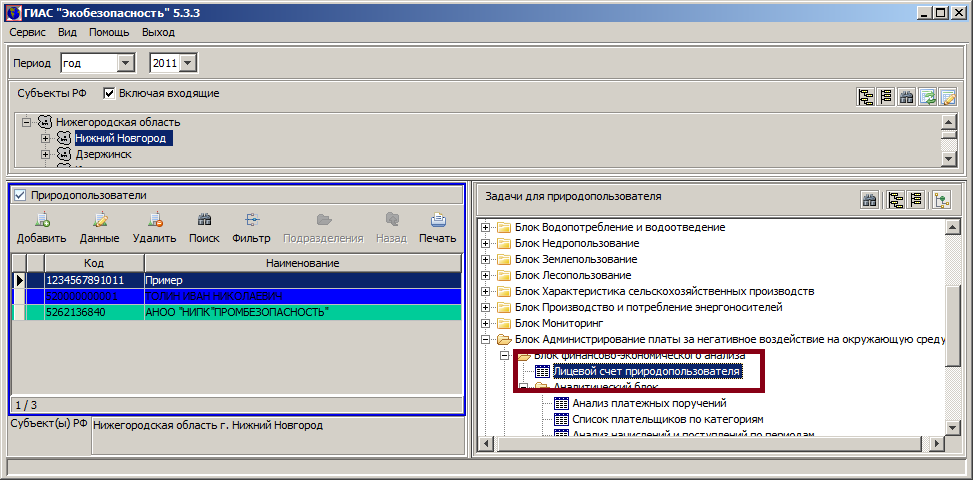
В открывшемся окне «Лицевой счет природопользователя», в нижней части формы, необходимо выбрать закладку «Распределение по средам».
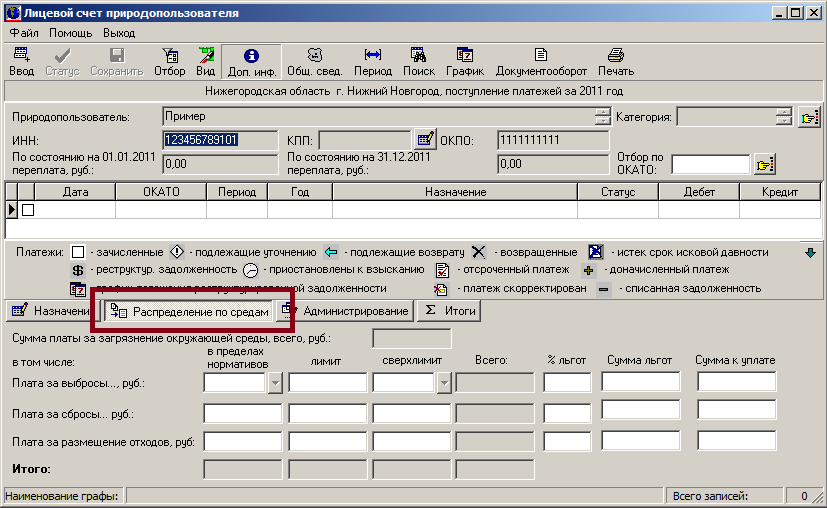
В случае загрузки в ПК ГИАС «Экобезопасность» данных по расчету платы, выполненных в ПК «Русь» закладка «Распределение по средам» заполняется автоматически (данные о начисленных платежах). В остальных случаях, данные необходимо внести вручную.
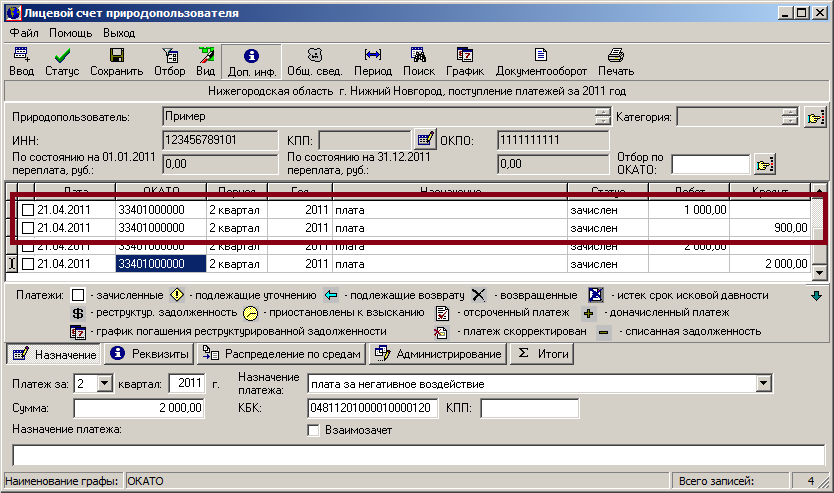
В результате за предприятием долг - 100 руб.
Акт сверки взаимных расчетов за период 01.01.2005 по 31.12.2010 год:
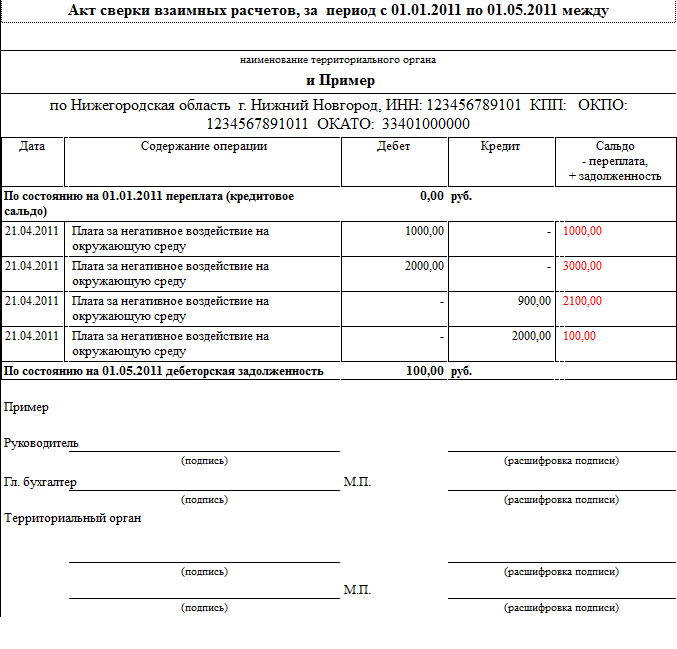
Разбиваем начисленную предприятию «Пример» плату за 1-ый квартал 2005 года на 2 строки, как показано на рисунке ниже. При этом распределяем сумму 1000 р соответственно закрытой сумме (перечисленные предприятием – 900р) и сумме долга – 100р
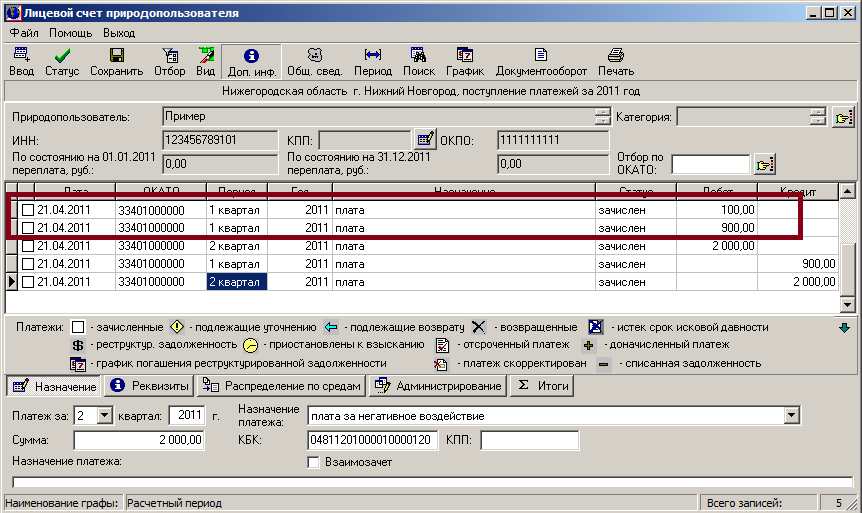
Устанавливаем статус «Истек срок исковой давности» для начисленной платы за негативное воздействие на ОС за 1-ый квартал 2005 года на строку с суммой 100,00 руб. Для этого выделяем строку с начисленной платой и нажимаем кнопку «Статус» и выбираем строку «Истек срок исковой давности».
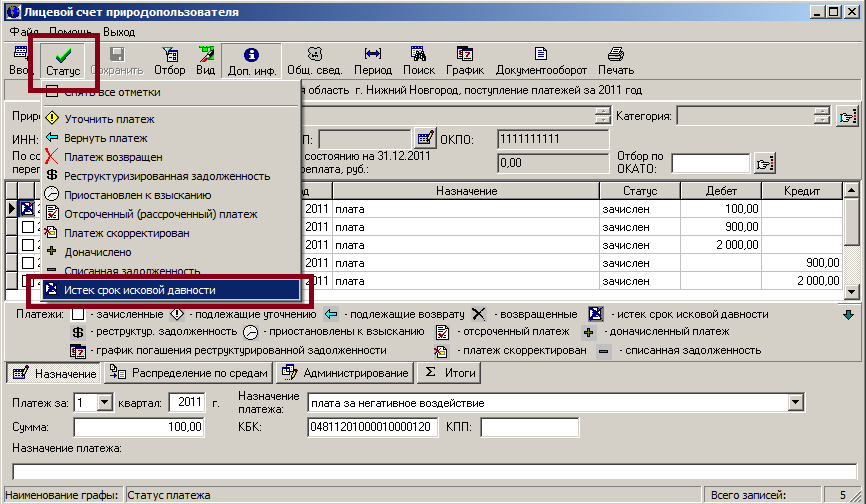
Результат: Статус «Истек срок исковой давности» установлен».
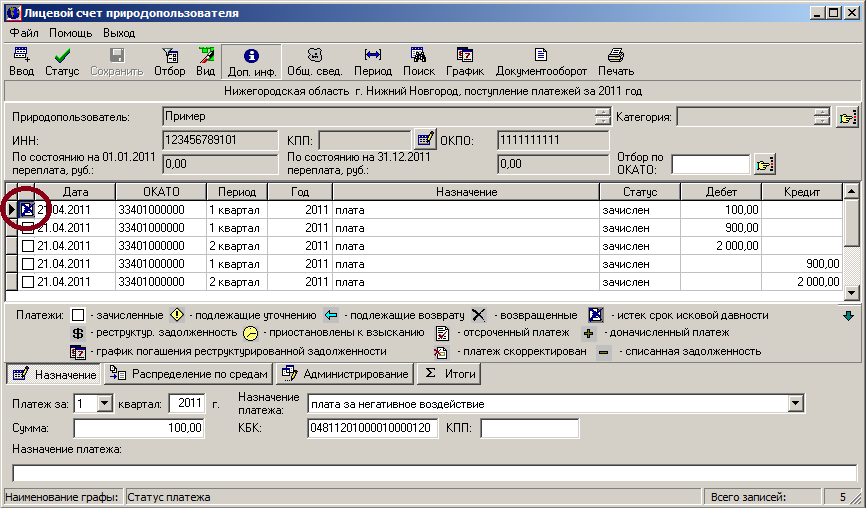
Выводим на печать акт сверки:
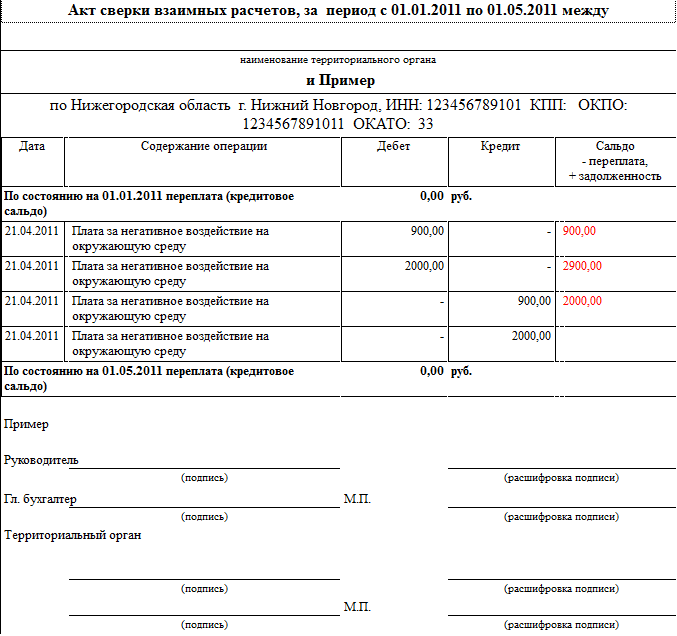

Меню "Файл", пункт "Справочник КБК".

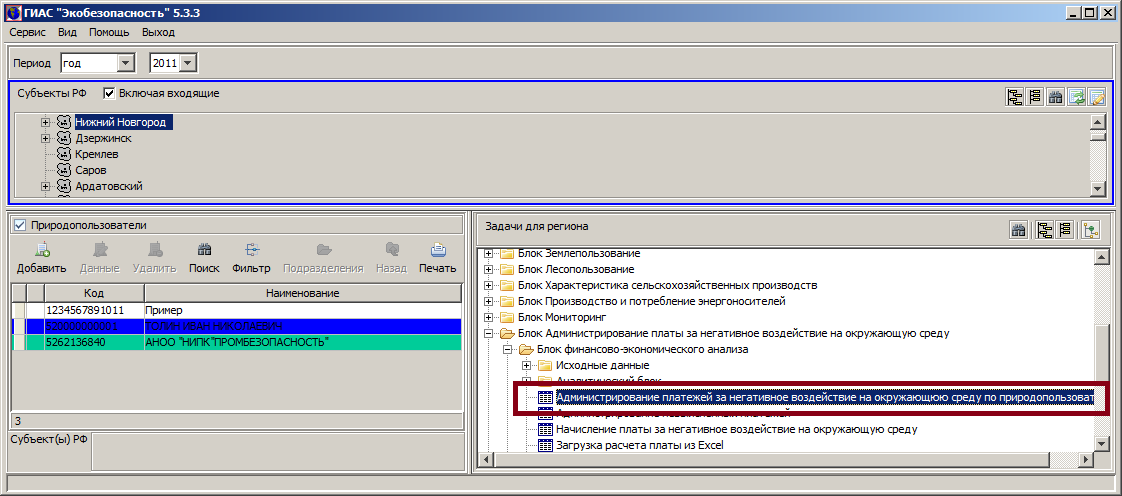 С
помощью кнопки "Период" в окне "Администрирование платежей за
негативное воздействие на окружающую среду по
природопользователям" установите период, за который необходимо очистить
данные.
Далее зайдите в меню "Файл" выберите пункт меню "Очистить таблицу" как
показано
на рисунке ниже, после чего произойдет удаление данных за выбранный
период.
С
помощью кнопки "Период" в окне "Администрирование платежей за
негативное воздействие на окружающую среду по
природопользователям" установите период, за который необходимо очистить
данные.
Далее зайдите в меню "Файл" выберите пункт меню "Очистить таблицу" как
показано
на рисунке ниже, после чего произойдет удаление данных за выбранный
период.Внимание! Восстановление удаленных данных невозможно.
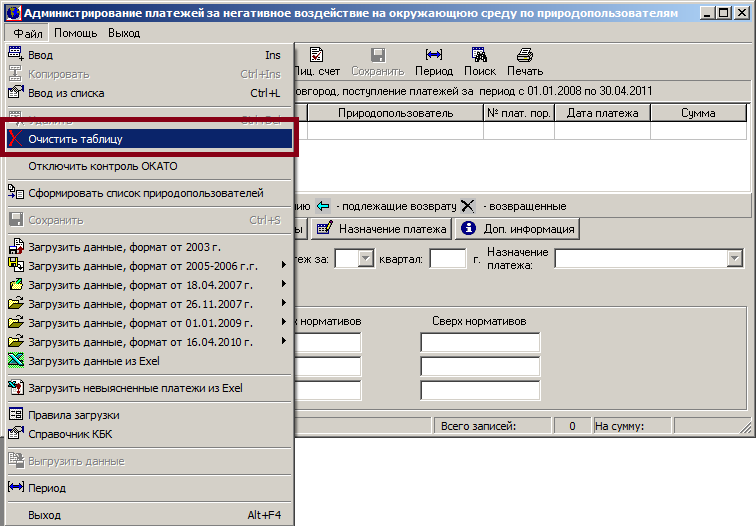
- всех разрешений на выбросы;
- всех разрешений на сбросы;
- всех лимитов на размещение отходов;
- перечень предприятий, предоставивших отчетность по форме 2тп(воздух);
- перечень предприятий, предоставивших отчеты по форме 2тп(отходы);
- перечень предприятий, предоставивших отчеты по форме 2тп(водхоз.
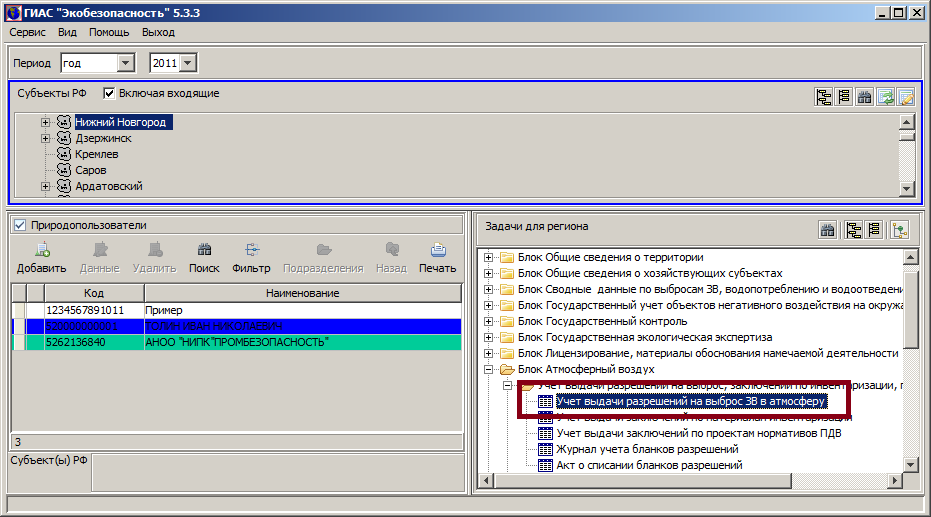
Откройте меню "Печать", выберите отчет из предлагаемого списка.
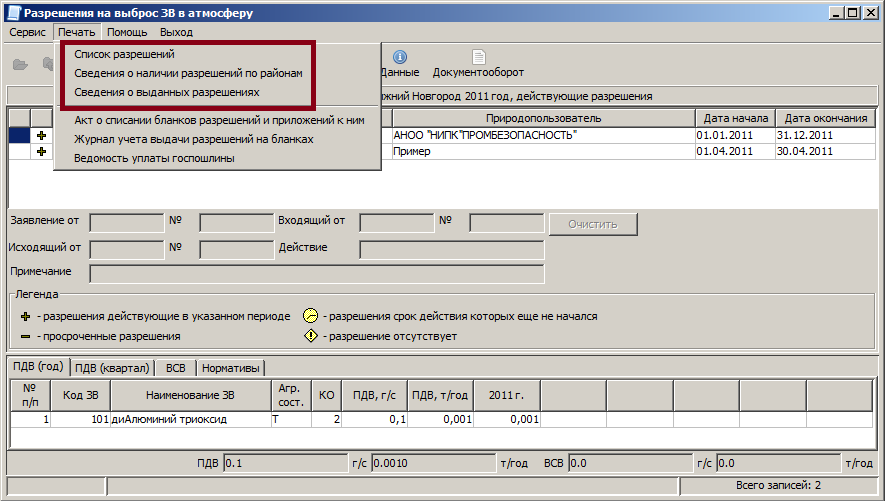
Печатная форма для вывода всех разрешений на сбросы находится на стадии разработки и будет предоставлена пользователям в ближайшем обновлении.
Для вывода на печать данных по учету выданных лимитов необходимо встать на уровень региона в блоке "Отходы производства и потребления" открыть модуль "Учет выдачи лимитов на размещение отходов, ведение реестра выданных лимитов".
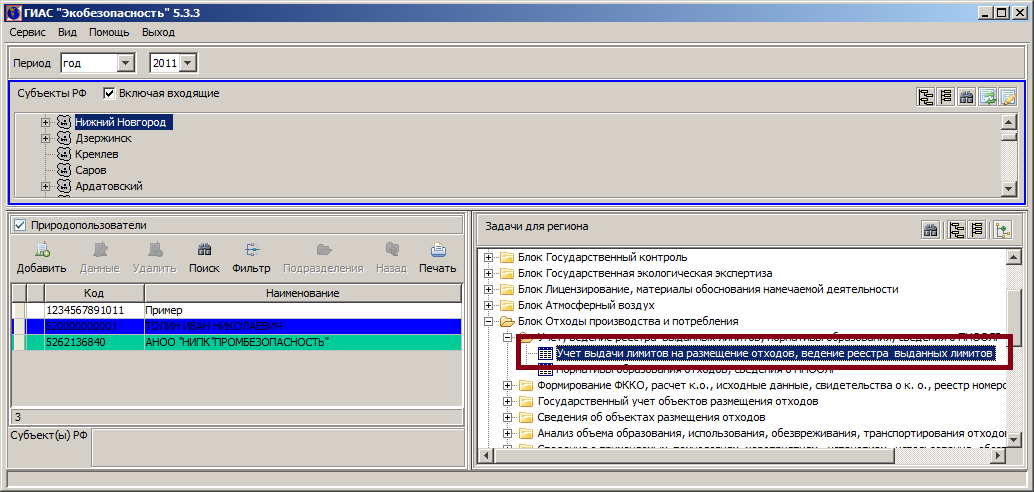
Для формирования отчета нажмите на кнопку "Печать", выберите пункт "Учет выдачи лимитов на размещение отходов".
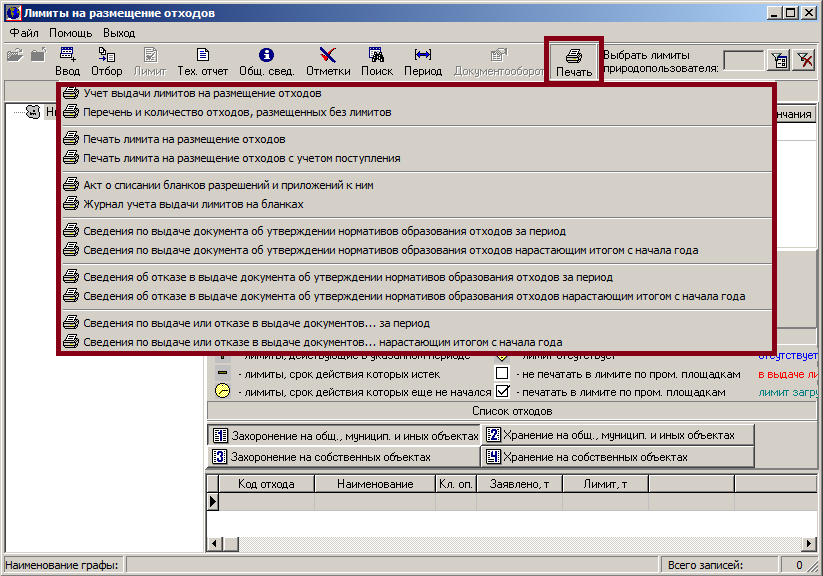
Для формирования отчета содержащего перечень предприятий, предоставивших отчетность по форме 2тп(воздух) воспользуйтесь модулем "Перечень предприятий, предоставивших отчетность по форме 2-тп(воздух)", расположенном в блоке "Атмосферный воздух".
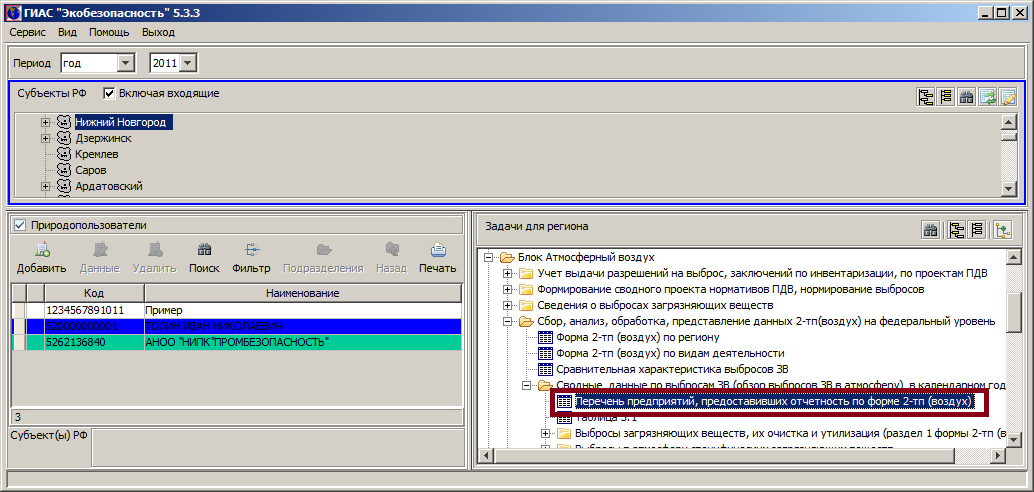
Для формирования отчета, содержащего перечень предприятий, предоставивших отчетность по форме 2тп(отходы) воспользуйтесь модулем "Перечень предприятий, предоставивших отчеты по форме 2-тп(отходы)", расположенном в блоке "Отходы производства и потребления".
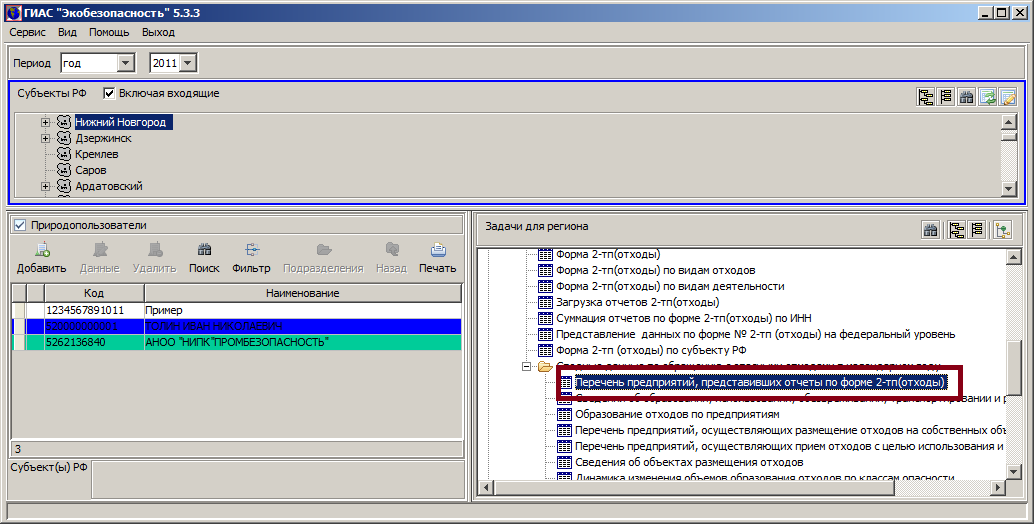
Для формирования отчета, содержащего перечень предприятий, предоставивших отчетность по форме 2тп(водхоз) воспользуйтесь модулем "Список предприятий, сдавших форму 2-тп(водхоз)", расположенном в блоке "Водопотребление и водоотведение".
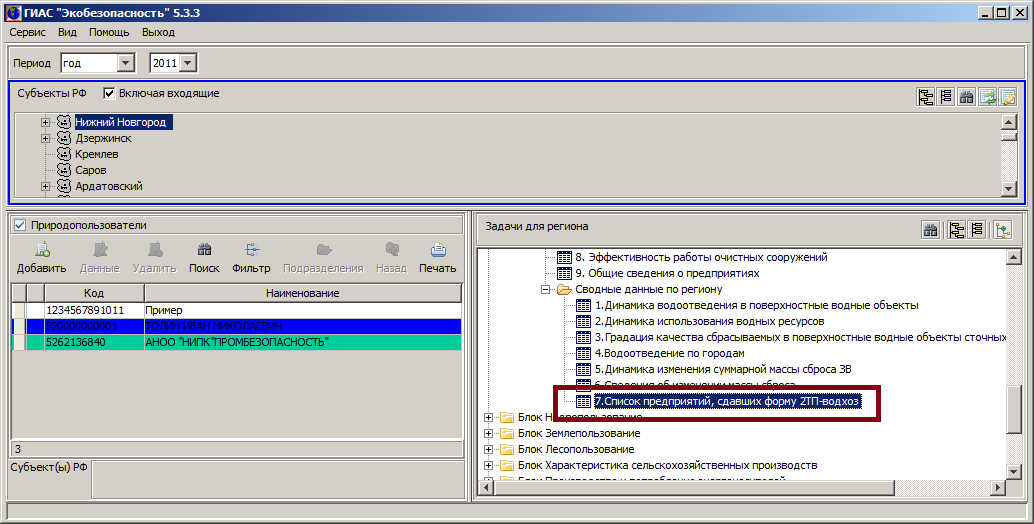
7. Учет объектов негативного воздействия.
7.1 Рекомендации по регистрации объектов негативного воздействия в ПК ГИАС "Экобезопасность"
1. В соответствии с Приказами № 204, 182 объектом негативного воздействия является промплощадка в границах земельного участка с правоустанавливающими документами. Присвоение данному участку (промплощадке) регистрационного номера в соответствии с Приказом № 867 производится органами управления. Регистрация осуществляется с любого уровня субъекта, присвоив первому объекту регистрационный номер 1, далее по последующим объектам машина автоматически присваивает номер на единицу больше предыдущего и автоматически формирует регистрационный номер в соответствии с Приказом № 867.
2. После регистрации по Приказу № 867 Вы можете провести регистрацию в соответствии с Приказом № 545, где в структуре регистрационного номера используется регистрационный номер объекта негативного воздействия по Приказу № 867. Все это касается регистрации объекта негативного воздействия (ОНВ) и регистрации юридического лица в качестве плательщика.
3. Данные регистрационные номера по п.1 и п.2 необходимо сообщить юридическому лицу, которые оно должно использовать в последствии в своем документообороте, включая расчет платы за негативное воздействие на окружающую среду.
Обращаем Ваше внимание, что в форме расчета платы за негативное воздействие на окружающую среду по отходам в редакции Приказа № 182 присутствует регистрационный номер объекта негативного воздействия в соответствии с Приказом № 867.
4. Что касается регистрации объектов размещения отходов в соответствии с Приказом № 49, то в данном случае можно использовать 2 варианта: передача юридическим лицам планшета "Заявка на лимиты" (данный планшет может передаваться юридическим лицам через систему ИТС для крупных промышленных предприятий), а также бесплатная передача с ограничением количества отходов.
Обращаем Ваше внимание, на то, что в соответствии с Федеральным законом от 24.06.1998 г. № 89-ФЗ и Приказом № 49 регистрации подлежат все места размещения, находящееся у юридического лица.
К сожалению, в Приказе № 49 отсутствует структура регистрационного номера, поэтому в данном случае при сдаче информации в ПК ГИАС "Экобезопасность" юридическое лицо, заполняя характеристику объекта размещения, номер объекта размещения отходов (ОРО) присваивает самостоятельно. Это может быть порядковый номер. На основании данных по характеристике объекта размещения заполняются сведения об объектах размещения отходов по данному юридическому лицу, соотнесенное с административно-территориальным расположением, после чего Вы можете открыть ГИАС с уровня ХМАО в блоке "Государственный учет объектов негативного воздействия на окружающую среду" выбрать задачу "Регистрация объектов размещения отходов".
К сожалению, превращение регистрационного номера объекта размещения отходов (ОРО), присвоенное юридическим лицом самостоятельно, в государственный регистрационный номер (ГРОРО) в Приказе № 49 не прописано. Однако, в Приказе № 50 "О Порядке разработки и утверждения нормативов образования отходов и лимитов на их размещение" в образце документа об утверждении нормативов образования отходов и лимитов на их размещение в графе 7 и графе 16 орган управления должен указать регистрационный номер ГРОРО.
При этом, обращаем Ваше внимание, что в соответствии с Приказом № 1028 от 20.11.2003 г. о государственном учете объектов размещения отходов была определена структура кода объекта размещения отходов и многим объектам был присвоен соответствующий регистрационный номер. Поэтому в ПК ГИАС "Экобезопасность" в задаче "Сведения об объектах размещения отходов" есть поля, по которым может быть в том числе занесен данный регистрационный номер.
При учете вышеуказанных данных орган управления может производить регистрацию объекта размещения отходов последовательно присваивая порядковые номера объектам размещения отходов ОРО (хранения, захоронения), начиная с номера 1. После присвоения объектам ОРО данные регистрационные номера ГРОРО должны быть в произвольной форме сообщены юридическому лицу (вид свидетельства в нормативно-правовых документах не определен). Данный регистрационный номер должен использоваться юридическим лицом в своей повседневной работе.
После присвоения регистрационного номера в соответствии с Приказом № 49 орган управления должен издать приказ о присвоении данных номеров (см. Приказ № 49).
5. Что касается государственного учета вредных воздействий на атмосферный воздух и их источников, то оно определено Постановлением № 373 от 21.04.2000 г. Процедура регистрации при сдаче в электронном виде (из ПК "Русь") определена в блоке "Атмосферный воздух" - "Учет выдачи разрешений на выброс, заключений по инвентаризации, по проектам ПДВ" - "Учет выдачи заключений по материалам инвентаризации", где Вы можете после загрузки баз данных по инвентаризации выдать юридическому лицу заключение, распечатать его и направить ему по почте.
Обращаем Ваше внимание, что в настоящее время на сайте МПР выложен проект приказа по порядку регистрации источников выбросов (ссылки размещены на сайте ООО НПП "Авиаинструмент" в разделе "Для субъектов малого и среднего предпринимательства, хозяйствующих субъектов, органов управления в области охраны окружающей среды субъектов РФ, управлений Росприроднадзора": www.aieco.ru)
Еще раз обращаем Ваше внимание, что регистрация производится не юридических лиц, а объектов негативного воздействия (промплощадок).
Подробнее см. в помощи к разделам "Регистрация объектов негативного воздействия на окружающую среду" и "Регистрация объектов размещения отходов" блока "Государственный учет объектов негативного воздействия на окружающую среду".
8. Ошибки при открытии блока.
8.1 При открытии раздела "Форма 2-ТП (отходы)" выходит сообщение

На рабочем компьютере необходимо проверить наличие файла "base.dll" в каталоге «UDF» (C:\Program Files\Firebird\Firebird_2_1). Если данный файл отсутствует в каталоге, то его необходимо скопировать из каталога "GIAS5.3" или "UpdateGIAS5.3" (\Tools\Server\UDF\) в каталог «UDF» на рабочем компьютере (C:\Program Files\Firebird\Firebird_2_1\UDF\).
8.2 При открытии любого раздела в блоке «Администрирования платы за негативное воздействие на окружающую среду» выходит сообщение

Рекомендуем проверить наличие библиотек "ace32.dll" и "adsloc32.dll" в папках Windows, windows\system, windows\system32. Если данные файлы там присутствуют - замените их одноименными библиотеками из комплекта поставки ПК ГИАС "Экобезопасность". Окно с сообщением об ошибке является следствием конфликта версии вышеупомянутых библиотек (в комплекте поставки ПК ГИАС "Экобезопасность" использована последняя их версия). На работе другого ПО данная операция по замене библиотек не отразится.
